win7终极优化设置-------必杀版
- 格式:rtf
- 大小:93.96 KB
- 文档页数:5

win7系统中如何优化才能让电脑不卡速度推荐文章怎么通过配置电脑优化系统热度: Mac OS X系统如何优化热度:xp系统优化内存方法技巧有哪些热度:系统内存优化技巧方法有哪些热度:系统启动项优化方法技巧有哪些热度:系统占用内存太多那么就会影响电脑的运行速度,这样就有必要对电脑内存进行优化从而减少内存占用率,那么win7系统中如何优化才能让电脑不卡速度呢?下面跟着店铺来一起了解下吧。
win7系统中优化才能让电脑不卡速度方法一Win7电脑降低系统内存占用率方法一、关闭一些无用的服务在win7旗舰版系统中已经有了非常多的服务功能,但一些没用的服务还是关掉为好,一是从安全考虑,另一个原因也是节省我们的内存,关闭一些服务完全可以实现减少电脑内存占用率,使得我们的电脑运行速度也会变得快些。
Win7电脑降低系统内存占用率方法二、关闭“自动更新”功能自动更新是Windows给我们带来更新快捷而设置的一种自动功能,这一功能会占用我们操作系统的内存,一般也没必要让他随时去更新,关闭方法:进入“控制面板”,找到“Windows Update”,然后进行更改设置即可。
Win7电脑降低系统内存占用率方法三、定期整理内存电脑运行速度的快慢还与你是否有正确的电脑使用习惯,而常常整理电脑中的文件以及内存也是好的电脑操作习惯中的一种,这无疑是可以减少电脑内存使用的。
Win7电脑降低系统内存占用率方法四、尽可能的少装一些无关紧要的程序我们都知道只要安装了一款程序就会占用一定的磁盘,同时很多程序还是后台运行的,最为关键的是很多程序安装后都会设置一些自动启用功能,这样只要我们一开机就运行了这些程序,特别是一些监控软件、杀毒软件尤为值得注意,不要因为怕病毒而安装多款杀毒瘾软件。
Win7电脑降低系统内存占用率方法五、优化“视觉效果”设置我们都知道win7旗舰版系统有非常华丽的视觉设置效果,但是任何华丽的背后都会让你付出内存的代价,只有适当少设置一些超炫的视觉效果从而达到减少电脑内存占用以及减少电脑内存使用率,Win7电脑降低系统内存占用率方法六、将一些无用的进程关闭程序运行一般在进程中都有体现,我们可以关闭一些无用的进程,关闭方法:在win7旗舰版任务栏上右击鼠标,然后进入“启动任务管理器”,然后选择“进程”选项卡,点击某个进程,然后点击下面的“结束进程”按钮就可以结束我们认为占用内存的进程。
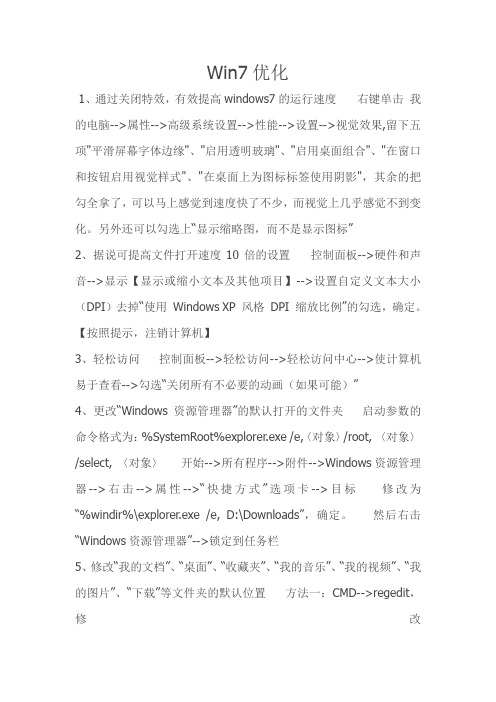
Win7优化1、通过关闭特效,有效提高windows7的运行速度右键单击我的电脑-->属性-->高级系统设置-->性能-->设置-->视觉效果,留下五项"平滑屏幕字体边缘"、"启用透明玻璃"、"启用桌面组合"、"在窗口和按钮启用视觉样式"、"在桌面上为图标标签使用阴影",其余的把勾全拿了,可以马上感觉到速度快了不少,而视觉上几乎感觉不到变化。
另外还可以勾选上“显示缩略图,而不是显示图标”2、据说可提高文件打开速度10倍的设置控制面板-->硬件和声音-->显示【显示或缩小文本及其他项目】-->设置自定义文本大小(DPI)去掉“使用Windows XP 风格DPI 缩放比例”的勾选,确定。
【按照提示,注销计算机】3、轻松访问控制面板-->轻松访问-->轻松访问中心-->使计算机易于查看-->勾选“关闭所有不必要的动画(如果可能)”4、更改“Windows资源管理器”的默认打开的文件夹启动参数的命令格式为:%SystemRoot%explorer.exe /e,〈对象〉/root, 〈对象〉/select, 〈对象〉开始-->所有程序-->附件-->Windows资源管理器-->右击-->属性-->“快捷方式”选项卡-->目标修改为“%windir%\explorer.exe /e, D:\Downloads”,确定。
然后右击“Windows资源管理器”-->锁定到任务栏5、修改“我的文档”、“桌面”、“收藏夹”、“我的音乐”、“我的视频”、“我的图片”、“下载”等文件夹的默认位置方法一:CMD-->regedit,修改“[HKEY_CURRENT_USER\Software\Microsoft\Windows\CurrentVers ion\Explorer\User Shell Folders]”方法二:系统盘-->用户-->“当前用户名”,分别右击上述文件夹-->属性-->位置-->移动6、更改临时文件夹位置(%USERPROFILE%\AppData\Local\Temp) 右击“计算机”-->属性-->高级系统设置-->“高级”选项卡-->“环境变量”按钮-->X用户环境变量7、更改“IE临时文件夹”位置IE-->Internet选项-->“常规”选项卡-->“设置”按钮-->“移动文件夹”按钮-->选择8、系统自动登录cmd-->“control userpasswords2”-->去掉“要使用本机,用户必须输入用户名和密码”复选勾9、关闭系统休眠 cmd-->“powercfg -h off”10、去除历史纪录cmd-->“gpedit.msc”-->打开“本地组策略编辑器” (1)计算机配置-管理模板-系统-关机选项-关闭会阻止或取消关机(启动) (2)用户配置-->管理模板-->"开始"菜单和任务栏-->不保留最近打开的历史(启用) (3)用户配置-->管理模板-->"开始"菜单和任务栏-->退出系统时清除最近打开的文档的历史(启用) (4)用户配置→管理模板→Windows组件→Windows资源管理器→在Windows资源管理器搜索框中关闭最近搜索条目的显示(启用)11、在任务栏同时显示“星期几”控制面板→时钟、语言和区域→区域和语言→更改日期、时间或数字格式,点击弹出窗口中的“更改排序方法”链接。

Win7系统不会系统优化怎么办?Win7系统
优化教程
当我们的系统使用久了之后,难免会出现系统卡顿的现象,那除了大家都知道的清理垃圾之外,还有没有其它办法让系统运行流畅些呢,我们还可以给系统进行优化,那具体要怎么操作呢,下面给大家带来系统优化的详细教程
步骤如下。
1、进入win7桌面,右键单击桌面上的计算机图标,选择要打开的属性,然后进入下一步。
2、点击系统属性界面左侧的"高级系统设置'进入下一步。
3、切换到弹出系统属性界面的"高级'选项,点击性能选项下的设置按钮,进入下一步。
4、单击"性能'选项中的"调整到最佳性能'进入下一步。
5、然后切换到"高级'选项,选择"调整并优化性能'选项,然后单击"更改'按钮进入下一步。
6、单击自定义选项"分页文件大小'设置内存大小,通常为物理内存的1.5-2倍。
然后单击"确定'。
7、将弹出一个提示框,允许您重新启动系统并单击"确定'。
以上就是我整理的win7系统优化的详细教程,希望大家看了能学会win7系统怎么优化。

Windows7系统优化设置说明ThinkPad系列电脑专用优化设置篇用恢复盘装好系统后,因为是原厂原版系统,没有做过任何修改,精简,优化的,所以等你再装上其它软件后,会感觉系统速度慢了起来,怎么办?那就来做些优化设置吧!第一部分:卸载程序依次进入“开始→卸载程序”①首先可以把安全软件“诺顿”卸载掉。
名称是Norton Internet Security,从中找到它们,双击即可开始卸载。
卸载后别重启,可再继续卸载其他的软件。
卸载后,系统安全怎么办?可以安装其他的杀毒软件,如微软MSE、小红伞、ESET等等这些轻量级软件,以节省系统资源的占用。
②Lenovo自带的两个工具:Lenovo ThinkVantage Toolbox和LenovoSimpleTap。
这两个工具在任务管理器中占用的非常大,Toolbox虽可以开机禁止,但它却总是不定期地启动,而一启动就非常卡。
SimpleTap 根本没法开机禁止,在任务管理器所显示的进程当中,占用也非常大。
所以也可以卸载它们,这两个不是特别重要的工具。
第二部分:控制开机启动项、系统配置设定点击开始菜单,输入“系统配置”,然后Enter进入。
点击“引导”选项卡,接着点击“高级选项”,确定后,点击“启动”选项卡,一般是硬件控制台、杀毒软件、电源管理、APS硬盘保护这些都开机启动,其他的应用软件启动项无需启动。
像如图中的这些选项须开机启动,剩下的不用启动了。
那个Microsoft Security Client是微软MSE杀软,大家的若没有装这个杀软的是没有这个选项的。
还有那个ThinkVantage Fingerprint Software是指纹识别。
大家有的机器上是没有配指纹模块的。
点击完之后,点击“确定”完成设置,系统会要求用户重启,先不重启,进行下一部分操作。
第三部分:禁用相关服务点击“开始”,输入“服务”,按Enter进入,接下来会看到这样的界面,下面的服务名称建议禁用:Diagnostic Policy ServiceDiagnostic Service HostDiagnostic System HostProgram Compatibility Assistant Service Security CenterTablet PC Input ServiceWindows BackupWindows DefenderWindows Error Reporting ServiceWindows Time在这个窗口中找到这些服务,分别双击它们,然后按照图中的次序操作:好了,初步的设置操作完毕,重启电脑,上述设置才能生效。

怎么优化win7系统谁都想提高操作系统运行速度,而且很多人不想超频Computer,就让店铺来介绍大家怎么优化win7系统的方法吧,希望对大家有所帮助。
优化win7系统方法1.电脑开机启动项,优化。
打开360安全卫士——开机加速。
2.平时要常用360安全卫士等工具清理系统垃圾和上网产生的临时文件(ie 缓存),查杀恶意软件。
3.尽量设置ip为静态ip,可以减少电脑开机启动时间。
4.电脑桌面不要放太多文件和图标,会使电脑反应变慢的,软件尽量不要安装在c盘。
C盘太多,也可以用360软件管家——工具箱——软件搬家,解决。
5.关闭一些启动程序。
开始-运行-输入msconfig—确定-在“系统配置实用程序”窗口中点选“启动”-启动,除输入法(Ctfmon)、杀毒软件外,一般的程序都可以关掉。
360软件管家——电脑加速,智能优化开机加速。
6.建议只装一个主杀毒软件,装多个会占电脑资源,会使电脑更慢。
7.定期的对整理磁盘碎片进行整理,打开我的电脑要整理磁盘碎片的驱动器—属性—工具--选择整理的磁盘打开“磁盘碎片整理程序”窗口—分析—碎片整理—系统即开始整理。
8.定期的,对电脑内的灰尘进行清理。
9.定期对电脑进行杀毒清理,优化。
10.电脑硬盘用久了,也会使电脑变慢,重新分区安装可以修复逻辑坏,电脑也会快点,硬盘物理读写速度慢,也只能是换个好点的!内存条也可以用橡皮擦下,防止氧化。
11.温度过高也会影响电脑寿命的,注意降温。
下载个鲁大师能随时掌握温度情况。
系统用久,电脑运行肯定会慢,不是电脑配置不行,而是电脑垃圾和插件过多,开机启动项目过多,造成的电脑卡,以及慢的情况,这个时候,最好的选择就是重装系统,重装系统,只会改变电脑C盘里的系统,像电脑D和E和F盘里面的文件和东西一个都不会少。
可以装WIN7的64位操作系统。
用电脑硬盘安装系统,可以安装WIN7的系统,具体操作如下: 1.首先到/win7/shendu/2665.html下载WIN7的操作系统:2.将下载的WIN7的64位操作系统,解压到D盘,千万不要解压到C盘。

win7手动精简优化教程1.系统属性--硬件--设备安装设置--否--从不安装来自Windows Update 【打勾】系统属性--硬件--设备安装设置--使用增强的图标替换通用图标【打勾】2.系统属性--高级--性能设置(虚拟内存其实没必要转移到D盘因为ghost最高压缩下虚拟内存文件不占用磁盘)3.系统属性--高级--启动和故障恢复设置--显示操作系统列表的时间【不打勾】系统属性--高级--启动和故障恢复设置--将事件写入系统日志【不打勾】系统属性--高级--启动和故障恢复设置--自动重启【不打勾】系统属性--高级--启动和故障恢复设置--写入调试信息【选择】【无】4.系统属性--系统保护--关闭还原点--删除还原点5.转移桌面我的文档收藏夹下载(完全看个人爱好我这里就不转移了因为很多电脑只有一个C盘)6.关闭自动更新7.关闭防火墙8.操作中心--关闭消息操作中心--更改用户帐号控制设置【调至最下】操作中心--问题报告设置--从不检查解决方案【打勾】(可选)9.关闭远程访问10.通知区域图标--始终在任务栏上显示所有图标和通知【打勾】通知区域图标--系统图标--操作中心【关闭】11.硬件和声音--自动播放--为所有媒体和设备使用自动播放【勾去掉】12.区域和语言--管理--复制设置--欢迎屏幕和系统帐号【打勾】区域和语言--管理--复制设置--新建用户帐号【打勾】13.程序--打开或关闭Windows功能--14.任务栏和开始菜单属性--开始菜单--隐私【勾去掉】15.关闭系统休眠---以管理员权限运行-(cmd),执行以下命令powercfg -h off系统精简---------------------------------------------------------------------导入Win7获取管理员权限注册表(附件中提供下载)。
获取三个文件夹管理员权限:右键文件夹—管理员取得所有权,不要急着删除,按下面操作步骤删除三个文件夹下面的文件夹或文件。
windows7优化大全毫无疑问Windows 7比VISTA以及XP在功能上强大不少,不像Vista那么费资源,但也不是个省油的灯,大量的后台服务和丰富的系统特效让Win7的内存占用量很高,在一些内存不大的电脑上会影响性能表现,如果进行适当的性能优化不仅有必要,还让你的Windows 7跑得更流畅。
1、禁止不必要的Windows视觉效果点击开始按钮,在”计算机”上点击鼠标右键,选择属性,进入系统控制面板,选择”高级系统设置”点击”性能”后面的”设置”,在”视觉效果”选项中,可直接选择”调整为最佳性能”或者自己定义需要打开的视觉效果,个人建议,可以只打开”在桌面上为图标标签使用影音”项。
2、提高Windows 7启动速度按住键盘上的win键+R,输入msconfig,选择引导项,如果你仅仅装有Windows 7操作系统,那么将其中的”超时”30秒改为3秒,然后勾选”无GUI引导”。
然后进入”高级选项”,勾选”处理器数”,将处理器数改为2,你有4核的?那就选择4吧。
3、禁止Windows Aero主题十几张漂亮的桌面壁纸自动更换,还有炫目的半透明界面效果,Windows的Aero绝对是当今最酷的界面之一,不过你也要为之付出额外的内存和CPU、显卡资源。
如果你更倾向于性能,不妨把它关闭,在桌面点击鼠标右键,选择”个性化”,在其中选择一个基本的主题,而非Aero主题。
4、移除不需要的启动项你的QQ是开机自动启动吗?或者PPS,把它们从启动项移除吧,特别是PPS,小心它偷你的带宽。
还是按住键盘上的win键+R,输入msconfig,进入系统配置,选择”启动”栏目,去掉不必要的开机启动项目。
也可以借助WhatInStarup 工具来完成。
5、使用U盘加速Windows 7中新增加的加速功能,将USB2.0或更高版本的U盘插入电脑,在弹出菜单中选择”加速我的电脑”,将U盘中的部分空间作为Windows 7的外部内存。
Window7系统优化技巧1、加快开机速度:在Windwos 7开始菜单的“搜索程序和文件”中输入“msconfig”,回车打开“系统配置”程序,切换到“引导”标签。
在打开的窗口右下部分,将“超时”一栏处默认值“30”修改为更小的数字。
修改后,即表示Windows 7在开机时,由默认的30秒等待时间缩短为5秒。
运行注册表编辑器,依次展开到分支HKEY_LOCAL_MACHINESYSTEMCurrentControlSetControlSessionManagerMemoryManagementPrefetchParameters,然后在右侧窗口中找到并双击“EnablePrefetcher”,在弹出对话框中将系统默认的值“3”修改“0”,保存设置后退出加快关机速度:Windows 7没有提供直接修改关机速度的设置项,用户需要通过修改注册表来实现运行注册表,依次展开分支到HKEY_LOCAL_MACHINESYSTEMCurrentControlSetControl,在右侧窗口中找到并双击“WaitToKillServiceTimeout”,在弹出的窗口中默认值为“12000”,这表示关机等待时间为“12秒”,你可以根据你的需要输入理想的数字。
修改后,保存设置,下次登录系统时即可生效。
2、缩短响应时间Windows用户对“程序未响应”这一系统提示都不会陌生,出现这样的情况后,大家一般都只能选择强行手动终止,或是继续等待程序响应。
运行注册表,依次展开到HKEY_CURRENT_USERControl PanelDesktop,然后在右侧窗口空白处单击右键,新建一个“DWORD 32位值”,双击新建的值,并将其重命名为“WaitToKillAppTimeout”。
重命名后,不用修改系统默认值,保存修改后退出即可。
通过上面的注册表修改,可以缩短Windows 7的系统响应时间,避免系统假死等问题的出项。
Windows7系统优化技巧下面是优化Win7的具体操作:首先要加快启动速度,打开Windows 7开始菜单在搜索程序框中输入“msconfig”命令,打开系统配置窗口后找到“引导”选项点击“高级选项”勾选“处理器数”和“最大内存”,看到你的电脑可选项中有多大你就可以选多大,这里所用电脑最大就支持将处理器调整到2关闭不必要的启动项。
在运行窗口输入“msconfig”,然后具体选择,只开启系统必须的项目,用户在使用中不断安装各种应用程序,而其中的一些程序就会默认加入到系统启动项中,但这对于用户来说也许并非必要,反而造成开机缓慢,如一些播放器程序、聊天工具等都可以在系统启动完成后自己需要使用时随时打开,关闭一些应用程序的启动项目,可有效加快系统启动速度,这也是最常用的优化技巧。
系统服务优化:许多系统服务是我们不需要的,关闭它可以节省系统资源,提高系统运行效率。
服务的优化正确方法是设为手动,而不是禁用,要注意哦。
下面是一些可以安全的设置为手动的系统服务:(其他服务的设置应结合实际上网查找)Application ExperienceDiagnostic Policy ServiceDistributed Link Tracking ClientIP HelperOffline FilesParental Controls(家长控制)Portable Device Enumerator ServicePrint Spooler (如果你没有打印机)Protected StorageRemote Registry (总是建议关闭的安全措施)Secondary LogonSecurity CenterTablet PC Input ServiceTCP/IP NetBIOS HelperWindows Error Reporting ServiceWindows Search (如果你不频繁使用windows搜索功能)Windows Time (如果你不想通过Internet使用windows 时钟更新)Shell Hardware Detection:如果不用自动播放功能。
windows7优化设置1、开始——控制面板——键盘——速度——重复延迟——拉到最短。
2、开始——控制面板——鼠标——指针选项——移动——拉到最快。
3、开始——控制面板——日期和时间——Internet时间——修改设置——与Internet时间服务器同步——前边的勾去掉。
4、开始——控制面板——系统——远程设置——远程——允许远程协助链接这台计算机——前边的勾去掉。
5、系统保护——配置——关闭系统保护——还原点“删除”。
6、高级——启动和故障修复——系统失败——下面的两个勾都去掉。
如果是双系统,可以在这里选择哪个系统作为默认启动项,时间一般设置为3——5秒。
7、开始——控制面板——系统——性能信息和工具——高级工具——在这里可以看到很多选项,我最常用的是最后一项:生成系统健康报告——从这里可以看出系统存在的各种问题。
8、开始——运行——输入“msconfig”回车——引导——高级选项——CPU数选择2(双核选2,四核选4)。
系统技巧:(此部分操作需谨慎……)1、查看windows7到期时间:开始——运行——输入“winver”或“slmgr.vbs –dlv”,就可以看到了。
2、开机自动打开任务管理器:在记事本中编辑:Windows Registry Editor Version 5.00[HKEY_LOCAL_MACHINE\SOFTWARE\Microsoft\Windows\CurrentVersio n\Run]"taskmgr"="X:\\Windows\\System32\\taskmgr.exe"上面的“X”改为windows 7的系统盘符,一般都是“C”。
然后保存上面三行代码为“XX.reg”(扩展名必须为.reg),双击导入即可。
3.关闭休眠:开始——运行——powercfg -h off;打开休眠:开始——运行——powercfg -h on。
windows7优化设置2010-01-09 12:06
1、开始——控制面板——键盘——速度——重复延迟——拉到最短。
2、开始——控制面板——鼠标——指针选项——移动——拉到最快。
3、开始——控制面板——日期和时间——Internet时间——修改设置——与Internet时间服务器同步——前边的勾去掉。
4、开始——控制面板——系统——远程设置——远程——允许远程协助链接这台计算机——前边的勾去掉。
5、系统保护——配置——关闭系统保护——还原点“删除”。
6、高级——启动和故障修复——系统失败——下面的两个勾都去掉。
如果是双系统,可以在这里选择哪个系统作为默认启动项,时间一般设置为3——5秒。
7、开始——控制面板——系统——性能信息和工具——高级工具——在这里可以看到很多选项,我最常用的是最后一项:生成系统健康报告——从这里可以看出系统存在的各种问题。
8、开始——运行——输入“msconfig”回车——引导——高级选项——CPU数选择2(双核选2,四核选4)。
系统技巧:(此部分操作需谨慎……)
1、查看windows7到期时间:
开始——运行——输入“winver”或“slmgr.vbs –dlv”,就可以看到了。
2、开机自动打开任务管理器:
在记事本中编辑:
Windows Registry Editor Version 5.00
[HKEY_LOCAL_MACHINE\SOFTWARE\Microsoft\Windows\CurrentVersion\Run] "taskmgr"="X:\\Windows\\System32\\taskmgr.exe"
上面的“X”改为windows 7的系统盘符,一般都是“C”。
然后保存上面三行代码为“XX.reg”(扩展名必须为.reg),双击导入即可。
3.关闭休眠:开始——运行——powercfg -h off;打开休眠:开始——运行——powercfg -h on。
4、运行“%SystemRoot%\Globalization\MCT ”可以分别点击里面theme的文件得到隐蒇的主题。
5、如果装了某些杀毒软件,只上得QQ而打不开网页,那打开控制面板——所有控制面板项——网络和共享中心——高级共享设置:选启用网络发现保存就可以上网了。
6、关于想使用快速启动栏问题:右键任务栏——新建工具栏——在打开的窗口底下对话框填上“%userprofile%\AppData\Roaming\Microsoft\Internet Explorer\Quick Launch”就可以在右下角找到显示快速启动栏了。
7、删除快捷方式的小箭头:
(1)启动注册表编辑器(开始——运行——输入regedit),然后依次展开如下分支:“HKEY_CLASSES_ROOT\lnkfile”;
(2)删除“lnkfile”子项中的“IsShortcut”字符串值项,因为“IsShortcut”项是用来控制是否显示普通应用程序和数据文件快捷方式中小箭头的;
(3)再依次展开如下分支:“HKEY_CLASSES_ROOT\piffile”;
(4)删除“piffile”子项中的“IsShortcut”字符串值项,IsShortcut值项用来控制是否
显示MS_DOS程序快捷方式的小箭头;
(5)退出注册表编辑器,重启EXPLORER进程。
8、关于超级任务栏,很多人不适应。
可以变回xp模式:右键单击任务栏——属性——这里前两个标签里的各种选项自己研究一下吧。
9、显示桌面:在当前窗口下,鼠标移到任务栏的最右边(那里有个小竖格),这时候就会显示桌面,单击,就会完全回到桌面。
10、更改“库”的指向:库默认指向用户个人文件夹,我们可以自定义“库”的指向。
右键单击“库图标”——继续右键单击“windows资源管理器”——属性——在“目标”里编辑指向的地方,如:
指向计算机: %windir%\explorer.exe ::{20D04FE0-3AEA-1069-A2D8-08002B30309D}
文档: %windir%\explorer.exe ::{450D8FBA-AD25-11D0-98A8-0800361B1103}
网络: %windir%\explorer.exe ::{208D2C60-3AEA-1069-A2D7-08002B30309D}
和以前使用Windows XP一样,很多用户都在设法提高Windows 7的系统运行速速,比较常见的方法大多是对系统服务进行优化,
去掉一些可有可无的系统服务,还有就是优化资源管理器菜单等。
除此之外,还有一些“不常见的偏方”,据说也可以让Windows 7的运行速度快上一倍。
如果你想尝试本文分享的方法,让你的Windows 7系统运行速度快起来,首先,你要保证你的主板支持AHCI。
如果你的主板支持AHCI,那么请在安装Windows 7前进入Bios设置,在Advanced选项中将SATA controller Mode中默认的IDE调整为AHCI。
开启AHCI装Windows7 让系统速度快一倍
请大家注意,不同的主板的Bios可能不同,设置时,请大家找到对应的项
首先你可以在任何地方创建一个新文件夹,这个操作对于几乎所有电脑用户来说都非常简单,然后重要的是,将这个新文件夹重命名为“GodMode.{ED7BA470-8E54-465E-825C-99712043E01C}”。
大家最好直接复制过去,避免手动输入出错。
关闭IE8 源
IE8选项-内容-源和网页快讯打开-里面的勾全去掉,世界安静了
关闭涉及隐私内容的记录
在超级任务栏的程序你鼠标右键点上去会有你打开文件的记录或者看过的 ***记录
还有在我的电脑里搜索记录也会被保存下来隐私方面不太好,关闭这个记录功能
运行输入gpedit.msc”,然后单击“确定”按钮。
打开“本地组策略编辑器”窗口后,依次展开“用户配置→管理模板→开始菜单和任务栏”,
在后面出现的“设置”页面中,双击“不保留最近打开文档的历史”,在弹出选项列表后,选择“已启用”(默认为未配置),
最后单击“确定”按钮即可
运行”框中输入“gpedit.msc”,打开“本地组策略编辑器”窗口,依次打开“用户配置→管理模板→Windows组件→Windows资源管理器”,
在右侧窗格中找到“在Windows资源管理器搜索框中关闭最近搜索条目的显示”项目,双击打开属性窗口,在这里选择“已启用”,
确认之后即可生效,以后就再也不会自动保存搜索记录了。
关闭休眠功能
以管理员身份运行CMD”,再在打开命令提示符窗口中,输入运行命令powercfg -h off 空间节省了N多
打开休眠:开始——运行——powercfg -h on
关机不再“啰嗦”
用过Windows 7的朋友,想必都遇到过这种情况。
那就是点击关机按钮时,系统并不是马上关闭,而是有时弹出一个半透明页面,
提示还要关闭X个程序等等。
仔细想想,这样的提示岂不多此一举,既然要关机还啰哩啰嗦地问个干嘛?于是大多数用户的反应都和俺一样,
直接点击了“强制关机”按钮。
其实想让Windows 7“闭嘴”并不麻烦,只要编辑一下组策略即可。
具体方法是,首先点击开始菜单,
在搜索框中输入“gpedit.msc”启动组策略编辑器。
依次找到并展开“计算机配置”→“管理模板”→“系统”→“关机选项”,
双击“关闭会阻止或取消关机的应用程序的自动终止功能”并修改为“已启用”。
这样当再遇到未关闭程序时,Windows 7将自动终止,
再不会弹出这种啰嗦的问话了。
“操作中心”别烦我
“操作中心”是Windows 7中专门负责系统安全的一个模块,可以看作是老版“安全中心”的升级。
不过这功能一多,麻烦也就来了。
很多与系统安全关系不大的功能(如“Windows 备份”、“检查更新”、“疑难解答”等)都被纳入了监控范围,无论关闭还是调整一下默认设置,
都会引发安全提示,实在让人烦不胜烦!
编注:操作中心的提示,对于家庭用户而言还是比较贴心和易用的。
读者可根据自身需要决定是否保留。
:)
其实监控范围也是可以自行定义的。
首先进入“操作中心”点击“更改操作中心设置”,这时所有纳入“操作中心”
监控的系统模块都将显示出来。
接下来我们便可根据需要,取消那些无需监控的模块。
点击“确定”后,操作中心便不再提示这些内容了。
aaaaaaaaaaaaaaaaaaaaaaa
aaaaaaaaaaaaaaaaa
aaaaaaaaaaaa
aaaaaaaaaa
aaaaa aaaaaaa a。